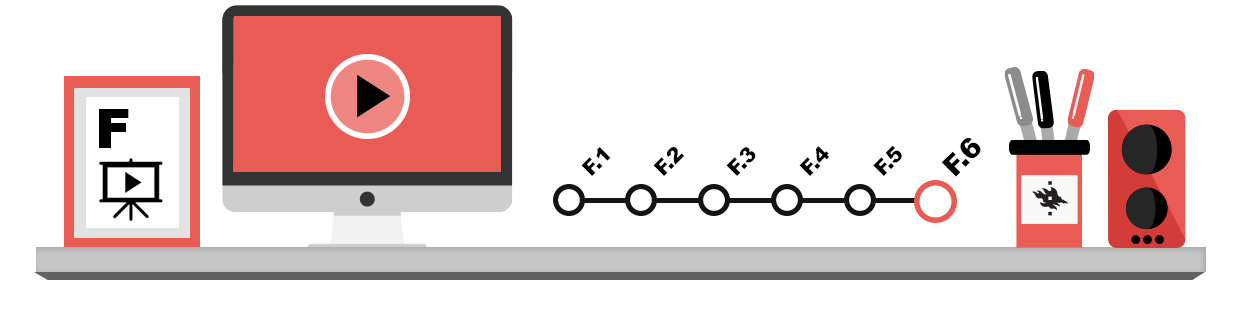
Det finns många sätt att publicera ett videoklipp och varje videouppdrag ges vanligtvis en returplats där ditt videoklipp ska sparas. Det är ofta nödvändigt att begränsa synligheten av videoklipp som gjorts som kursarbete till en viss publik – andra kursdeltagare, sin smågrupp eller bara läraren. Denna möjlighet att rikta in publikationen är viktig eftersom det för en studieuppgift som bedöms för det första inte är önskvärt att kräva att det skapas användarnamn hos tredjepartstjänster och för det andra är det inte bra att en video publiceras på en tjänst där den kan spridas till hela världen för visning om detta inte är avsiktligt och samtyckt .
Så vi fokuserar här på de publiceringstjänster som stöds av Helsingfors universitet och som lämpar sig för att returnera studierelaterade videoklipp.
Moodle – direkt som en fil eller en länk från annat håll
Det är bara möjligt att exportera/skapa filer direkt till Moodle i storleken 50 megabyte, så det är inte direkt en lämplig publiceringsplats för verk längre än korta videoklipp på några minuter. Dessutom är export av filer till Moodles kursområden ofta begränsad till lärare. Mycket korta videoklipp på mindre än 50 megabyte kan dock läggas till direkt i till exempel ett diskussionsområde om läraren har skapat ett sådant för att till exempel returnera mycket små videoklipp och möjligtvis för att samtidigt diskutera och få kamratfeedback.
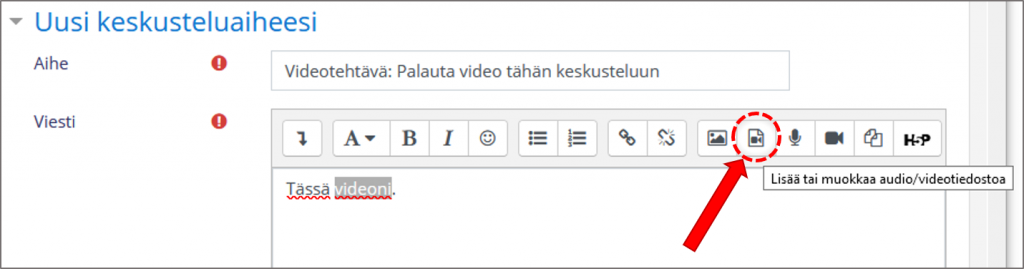
På grund av Moodles filbegränsningar är det dock vanligtvis praxis att exportera videoklippet till en videotjänst, varifrån det sedan länkas till en önskad plats för visning, till exempel Moodle.
Unitube-uppladdningssajt
Bruksanvisning på Helpdesks webbplats.
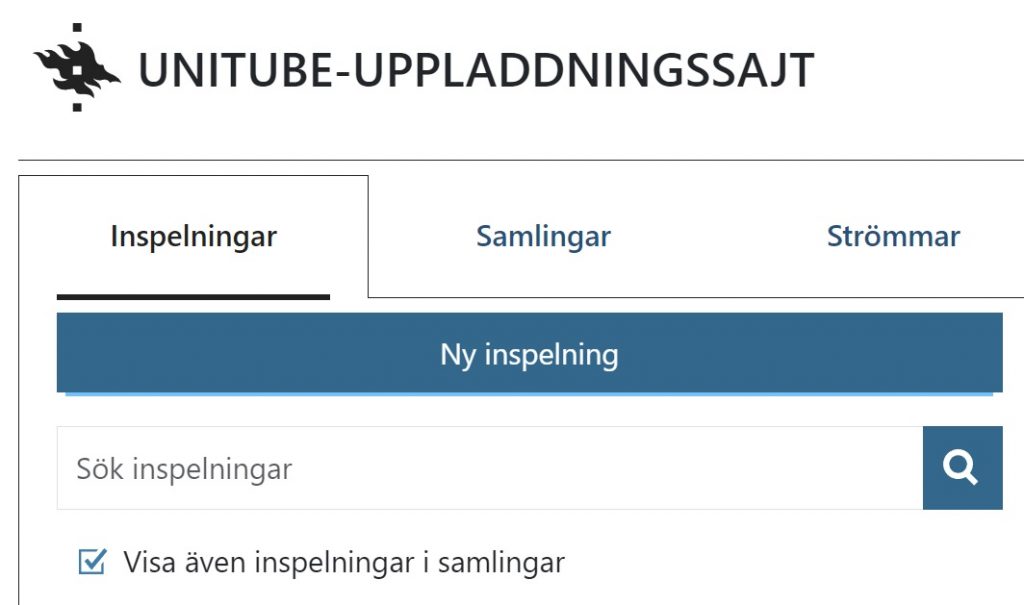
Helsingfors universitet har sin egen videotjänst Unitube. Unitubes uppladdningssajt är en del av denna tjänst. Alla vid universitetet kan exportera videofiler dit och sortera dem i önskade helheter, dvs. samlingar.
Du kan lägga till rättigheter till videosamlingar för andra vid universitetet så att de kan lägga till sina egna videoklipp i samlingen. Observera dock att om en samling har flera administratörer kan de alla jämlikt behandla videoklipp som exporteras till samlingen i fråga, det vill säga de kan ta bort dina videoklipp – eller till och med dig från videosamlingens administration, även om du ursprungligen skapade den!
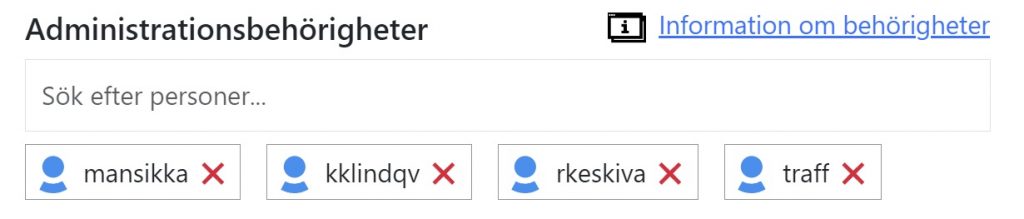
Observera att alla inspelningar du exporterat till Unitube har ett borttagningsdatum som du kan ändra på Unitube-uppladdningssajten.
Man kan hålla videosamlingarna privata eller publicera dem för visning på olika sätt. För närvarande är publiceringsalternativen:
- Inte publicerat: samlingen är i detta läge som standard
- Inspelningarna i samlingen kan delas och bäddas in på andra ställen med hjälp av länkar: du kan dela videon med en privat länk eller bädda in den någon annanstans, men videon publiceras inte på universitetets Unitube-sida och görs inte tillgänglig för sökmotorer.
- Samlingen är offentlig: videorna är synliga och kan hittas globalt på Helsingfors universitets webbplats. Dessutom kan videoklippen också länkas eller bäddas in i olika onlinetjänster.
- Inte publicerat + Moodle-begränsad: det vill säga du kan bara titta på samlingens videor i ett visst Moodle-område.
Inspelningarna i samlingen kan delas och bäddas in på andra ställen med hjälp av länkar (alternativ 2.) är den enklaste inställningen att implementera utan att göra videon helt offentlig, och den ger dig de bästa möjligheterna att lägga till ett videoklipp på olika plattformar eller låta andra titta på den direkt genom en länk. Observera dock att ditt videoklipp kan spridas vidare om länken sprids.
Thinglink
Thinglink är en tjänst där du kan ta foton och videoklipp och länka ihop dem för en ”rundtur”. Du kan också lägga till en mängd innehåll till dina foton som tittarna kan klicka på för att öppna, till exempel infotext eller ett videofönster som öppnas när du klickar på det märke du vill ha i ett 360 graders foto. Så med Thinglink kan du praktiskt taget göra en interaktiv, visuell presentation av vilket ämne som helst.
Speciellt om du har filmat 360-videoklipp erbjuder Thinglink kreativa möjligheter för din videopresentation. Även stora videoklipp kan laddas upp i Thinglink. Du kan också begränsa videoklippets publik till HU:s användarnamn eller att videoklippet endast kan ses av dem som känner till länken till det.
Du hittar tjänsten på thinglink.com.
Illustrerade inloggningsinstruktioner för Thinglink här (OneDrive-länk).
OneDrive
Som en del av tjänsten Office 365 har alla molnlagringsutrymmet OneDrive. Hit kan du föra videofiler och ge åtkomst till dem antingen via en länk eller direkt till personer. Molnlagring är ett bra sätt att skicka stora filer utan att någons e-postutrymme fylls upp med gigantiska bilagor.
När du lägger till ett videoklipp i OneDrive kan den som tar emot en länk till videon se på videoklippet direkt i tjänstens inbyggda spelare. I dag är det också möjligt i OneDrive att förhindra att ett videoklipp laddas ner till den egna datorn.
Funet Filesender
Läraren kanske också vill ha videon direkt som en fil så att de själva kan lägga till den i Unitube-uppladdningssajten. I det här fallet måste du lämna in den med hjälp av en tjänst som lämpar sig för att ladda upp stora filer, till exempel OneDrive eller Funet Filesender.
Instruktioner för Funet FileSender på Helpdesk-sidan här.
Övriga alternativ
Internets jättar för videopubliceringens del, det vill säga YouTube och Vimeo, möjliggör också gratis publicering. Många kanske redan har vant sig vid att använda dessa tjänster. Publicering i dessa kräver dock ditt eget konto och du måste också godkänna användningsvillkoren för dessa tjänster, vilket inte är lämpligt för alla i alla situationer på grund av deras publicitet och dataskyddsfrågor.
Med YouTube kan du publicera ditt videoklipp mer privat i unlisted-format så att bara den som känner till länken kan se videoklippet, men det visas inte i YouTube-sökningen. I Vimeo-tjänsten är detta en avgiftsbelagd extrafunktion. Normalt sett kräver en studieuppgift inte att du använder dessa tjänster, men under resten av ditt liv är dessa videopubliceringskanaler det överlägset enklaste sättet att publicera dina videoklipp till och med med automatiska undertexter.